如何自訂 Shopify 網站:綜合指南
已發表: 2023-10-16電子商務行業競爭激烈,發展迅速。 如果您是線上企業家,有一種有效的方法可以跟上競爭的步伐。 具有視覺吸引力且用戶友好的線上商店可以幫助您的企業取得成功和發展。 Shopify 提供了大量主題,讓商家可以創建令人驚嘆的商店。 在本逐步指南中,我們將回答您有關如何自訂 Shopify 網站的問題。 無論您是新手還是經驗豐富的商家,本文都將為您提供創建優秀 Shopify 網站的知識和技能。
第 1 步:研究不同的 Shopify 主題
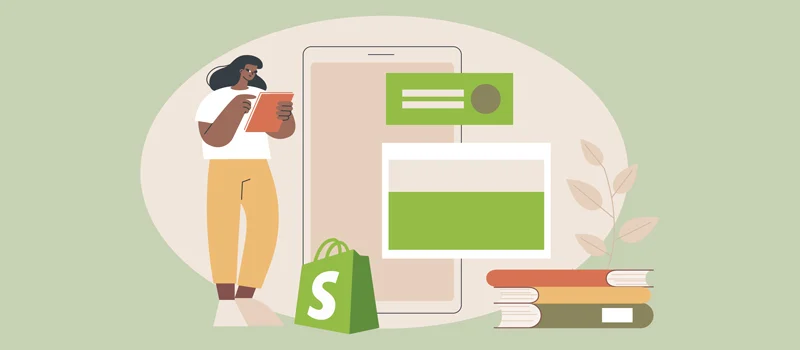
在開始客製化流程之前,您必須對 Shopify 主題有深入的了解。 主題是決定在線商店整體外觀的文件庫。 主題控制 Shopify 網站的版面、設計元素、顏色、排版和整體結構。
Shopify 提供具有獨特功能和設計元素的免費和付費主題。 探索可用的主題將幫助您為您的線上商店選擇合適的主題。 選擇 Shopify 主題時,您必須考慮目標網站訪客以及您的產品或服務。 主題迎合各種類別,確保用戶選擇最合適的主題來啟動他們的線上店面。
步驟 2:為您的 Shopify 商店選擇正確的主題
選擇合適的主題是自訂 Shopify 網站的下一步。 您必須考慮您的目標受眾、產品或服務、品牌以及網站的整體外觀。 幸運的是,Shopify 提供了不同類別的不同主題,例如食物、時尚、藝術、電子產品等。
探索可用的 Shopify 主題並考慮其他因素,包括回應能力、自訂選項和第三方整合功能。
決定主題後,您可以預覽它以更好地了解它作為您的 Shopify 商店的外觀。 測試導覽選單、產品頁面和整體使用者體驗的有效性。 此外,請檢查開發人員提供的支援級別,因為如果您將來需要協助,這可能會有所幫助。
步驟 3:探索 Shopify 主題中的自訂首選項
Shopify 提供了直覺的自訂介面,可讓您調整各種主題元素。 即使沒有任何編碼技能,您也可以做到這一點!
透過造訪主題編輯器來更改主題設定來探索自訂選項。 您可以變更顏色、排版和整體佈局。 然後,您可以進一步編輯商店的特定部分,例如頁首、頁尾、導覽選單、產品頁面等。
步驟 4:自訂您的 Shopify 網站
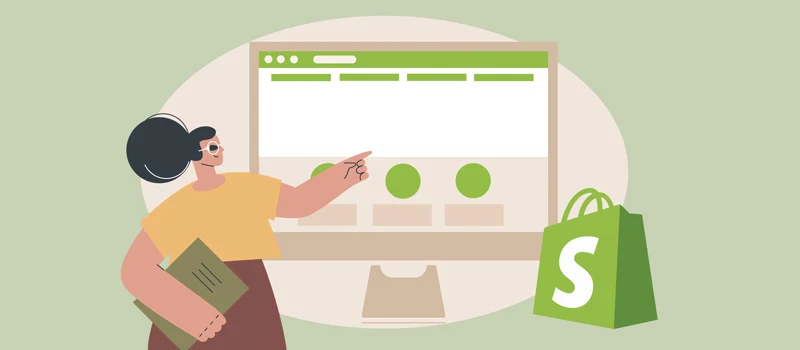
這是最令人興奮的一步。 但是,在自訂之前建立主題的備份是一個好主意。 如果在過程中出現任何問題,恢復起來會更容易。 Shopify 讓您可以複製主題進行更改,而不會影響您的線上商店。
備份後,開始在主題編輯器中進行所需的變更。 自訂顏色、字體和整體佈局以配合您的利基市場並創建相關的外觀和感覺。 您可以嘗試其他選項和組合,直到找到最符合您的品牌形象的設計。
第 5 步:了解 Shopify 主題的語言:Liquid Markup
Shopify 使用 Liquid Markup,這是 Shopify 創建的一種開源語言,也是 Shopify 主題的支柱。 它是一種動態且靈活的語言,可以幫助使用者操作和顯示模板中的資料。
您的 Liquid 背景可以讓您在更高級的 Shopify 主題自訂方面擁有優勢。 一些有助於深入理解該語言的元素包括修改產品頁面佈局、建立自訂部分等等。
第 6 步:自訂顏色和版式
這 線上商店的顏色和版式對於創建具有視覺吸引力的品牌形象至關重要。 在主題編輯器中,您可以無縫地變更特定元素的顏色,例如背景、文字、按鈕和連結。 同樣,您可以透過為標題和正文選擇不同的字體來自訂排版。 除此之外,請考慮您選擇的字體的可讀性以及它們與其他裝置和瀏覽器的兼容性。
步驟 7:新增和編輯導覽選單
導航選單對於引導訪客探索您的 Shopify 網站至關重要。 幸運的是,您可以在主題編輯器中新增、刪除和重新排列選單項目。 此外,您可以建立下拉式選單來組織導航結構,以改善使用者體驗。
第 8 步:自訂頁首和頁尾
線上商店的頁首和頁尾部分是顯示重要資訊(例如徽標、聯絡資訊、社交媒體連結和隱私權政策)的主要空間。 您可以自訂這些部分以符合您的品牌和設計偏好。
第9步:修改佈局和結構
您也可以修改主題的模板結構。 Shopify 讓您可以存取和編輯主題的基礎 HTML 和 Liquid 檔案。
在進行任何修改之前,必須對 HTML 和 Liquid 標記有基本的了解。 這將幫助您有效地導航和修改模板。 確保在進行任何變更之前建立主題的備份,以避免意外後果。
步驟 10:新增和編輯 Shopify 主題中的部分
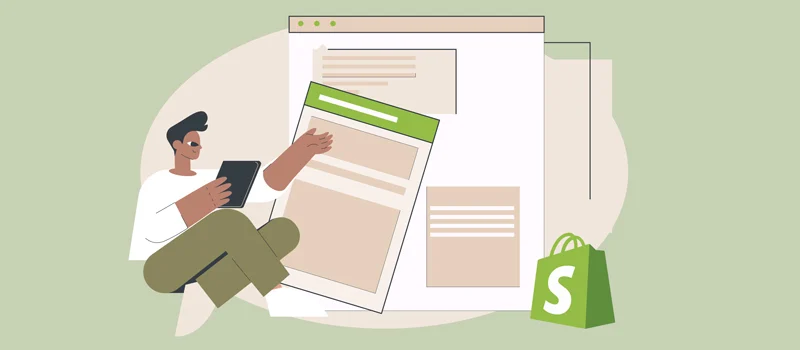
部分是可重複使用且可自訂的內容區塊,可讓您在 Shopify 商店中建立豐富且動態的頁面。 在主題編輯器中新增、刪除和重新排列部分,以建立獨特且引人入勝的佈局。

每個部分代表不同類型的內容,例如特色產品、推薦、橫幅或集合。 利用各個部分以有吸引力且有條理的方式展示您的產品或服務。 嘗試不同的佈局和內容組合,創建一個視覺上迷人的店面。
步驟 11:優化 Shopify 主題的行動響應能力
請記住優化您的 Shopify 商店,以便在行動裝置上完美運作。 但不用擔心。 在主題編輯器中,您可以預覽和自訂商店在不同裝置和螢幕尺寸上的外觀。
確保佈局、圖像和文字無縫調整以適應較小的螢幕。 請關注手機導航菜單; 它應該易於在觸控螢幕上使用和導航。 在各種行動裝置上測試您的商店,以確保為您的行動客戶提供一致且用戶友好的體驗。
步驟 12:將第三方應用程式和外掛程式整合到您的 Shopify 主題中
Shopify 提供許多應用程式和外掛程式來增強線上商店的功能和使用者體驗。 在主題編輯器中,您無需任何編碼知識就可以無縫整合這些第三方擴充功能。
考慮您業務的具體需求並造訪 Shopify 應用程式商店,以取得可協助您實現目標的應用程式。 無論是添加即時聊天支援、社交媒體整合還是高級分析,應用程式都可以滿足您的要求。
步驟 13:在 Shopify 商店中測試並預覽您的自訂設置
完成所有所需的自訂後,在生效之前測試和預覽您的變更至關重要。 Shopify 提供預覽模式,讓您可以查看套用自訂後您的商店的外觀。
測試各種場景,例如將產品新增至購物車、瀏覽不同頁面以及完成結帳流程。 確保一切按預期運行,並且視覺或功能問題不會阻止客戶完成購買。
步驟 14:解決自訂 Shopify 主題時的常見問題
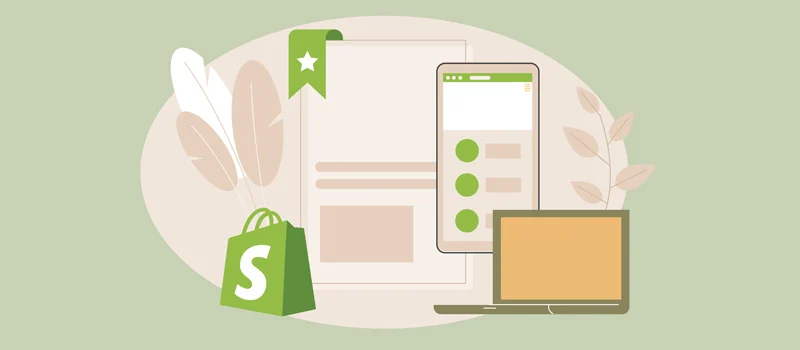
自訂 Shopify 主題時,您可能會遇到一些常見問題或挑戰。 必須做好準備並配備故障排除策略來克服這些問題。
常見問題可能包括佈局損壞、圖片遺失、樣式衝突或意外行為。 在每個自訂階段保留主題的備份,並準備好在需要時還原到早期版本。 使用 Shopify 支援資源、論壇和社群來尋找您遇到的特定問題的解決方案。
第 15 步:發佈您的客製化 Shopify 網站
一旦您對自訂感到滿意並徹底測試了您的商店,就可以發布並啟用您的自訂主題了。 Shopify 讓您只需單擊即可發布更改,讓您的客戶可以看到它們。
在上線之前,請仔細檢查所有必要的內容、圖像和功能是否都已到位。 在不同的瀏覽器和裝置上檢查您的主題,以確保一致和無縫的體驗。 最後,將變更傳達給您的受眾,並根據回饋或分析數據進行任何所需的調整。
常見問題解答
什麼是 Shopify 自訂?
Shopify 自訂是指您修改網站的前端或後端。 這可能包括美觀、付款選項和結帳流程、網站導航等等。
我可以完全自訂我的 Shopify 網站嗎?
是的,您可以自訂您的 Shopify。 選擇主題並進入主題編輯器進行個人化設定、結帳、商店設計等。
Shopify 易於自訂嗎?
是的,自訂 Shopify 商店很容易。 您可以使用主題編輯器自己完成。 或者,您可以聘請專家代表您自訂您的 Shopify 網站。
如何增強 Shopify 主題中的產品頁面?
產品頁面是線上商店的關鍵部分,直接影響轉換和銷售過程。 在主題編輯器中,您可以自訂產品頁面的各種元素,例如圖像、描述、定價和添加到購物車按鈕。
加入不同角度的高品質產品圖片、詳細說明和引人注目的號召性用語 (CTA) 按鈕。 更重要的是,確保產品頁面的佈局和設計與商店的整體主題一致。 這將有助於建立信任並吸引客戶購買並再次購買。
我可以在我的 Shopify 商店中自訂產品系列頁面嗎?
集合頁面可讓您將相似的產品或服務進行分組。 它可以幫助客戶快速瀏覽並找到他們想要的東西。 主題編輯器可讓您自訂產品系列頁面的佈局和設計,以符合您的品牌形象。
您可以以具有視覺吸引力且井井有條的方式添加有用的信息,例如產品標題、價格和評級。 新增篩選器、排序選項或搜尋功能以增強瀏覽體驗。 優化佈局以展示更多數量的產品,而不會讓用戶感到不知所措。
我可以將自訂 CSS 新增到我的 Shopify 主題嗎?
是的。 如果您有編碼知識,則可以透過向主題添加自訂 CSS 來進一步進行自訂。 CSS(即層疊樣式表)可讓您修改商店中各種元素的外觀。
在主題編輯器中,您可以存取 CSS 編輯器並添加自訂樣式以覆蓋預設主題樣式。 使用 CSS 微調元素的設計、佈局和位置,以實現您想要的外觀和感覺。
結論
透過遵循本有關如何自訂 Shopify 網站的指南,您可以有效地個人化您的 Shopify 商店並取得成功。 請記住,客製化是一個持續的過程。 定期評估和完善您的網站以保持競爭力並適應不斷發展的電子商務市場非常重要。
另外,記錄您的更改以追蹤您所做的自訂。 這將幫助您解決將來的任何問題,並在必要時快速恢復到先前的版本。 確認您的修改對網站效能和載入速度的影響。 所有這些技術將有助於提高商店的載入速度和整體用戶體驗。
